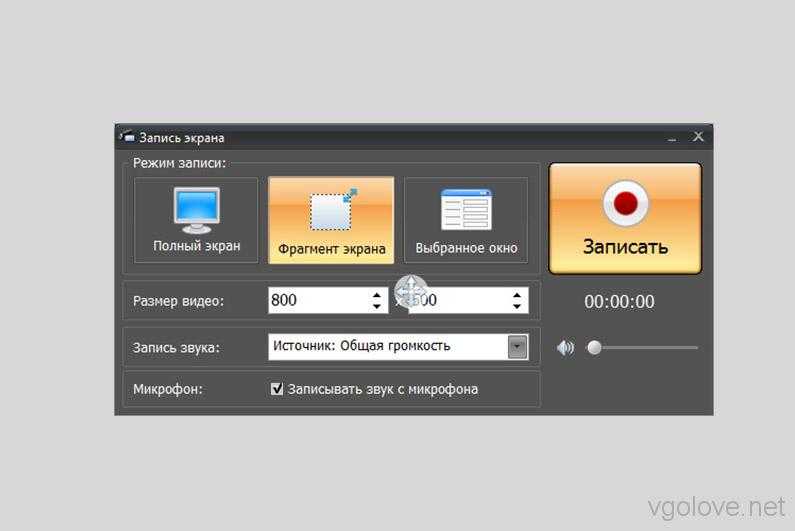Как сделать запись видео с экрана на Android
Операционная система Android пользуется достаточно большой популярностью в России, странах СНГ и по всему миру. Основной сегмент рынка мобильных устройств принадлежит именно этой системе, поскольку она является открытой и бесплатной, что привлекло множество производителей для внедрения её в свои гаджеты.
Часто у пользователей данных мобильных устройств возникает необходимость поделиться информацией со своего экрана в виде скриншотов или видео, записанного с экрана. В данной статье мы расскажем о наиболее популярных способах решить данную задачу.
Как записать видео встроенными средствами на Android
Рассмотрим способы, с помощью которых можно сделать запись экрана на устройстве Android с помощью внутренних средств данной системы.
Данная функция появилась в стоковой прошивке, начиная с 10 версии Android, но на некоторых моделях может быть неактивна. Чтобы её активировать, следует включить режим разработчика на мобильном устройстве и выбрать соответствующую опцию. Рассмотрим порядок действий для включения функции записи экрана:
Рассмотрим порядок действий для включения функции записи экрана:
- Необходимо зайти в настройки мобильного устройства.
- Пролистайте меню вниз и откройте раздел «О телефоне».
- Найдите пункт «Номер сборки» и нажмите по нему несколько раз. В итоге должно появится сообщение «Вы теперь являетесь разработчиком».
- Далее вернитесь в раздел «Настройки» и пролистайте до подраздела «Параметры разработчика» и с помощью ползунка активировать данный режим.
- Зайдите в меню разработчика и найдите раздел «Отладка»
- После входа в данный раздел необходимо найти в нём пункт «Feature flags».
- Теперь следует найти опцию «settings_screenrecord_long_press» и с помощью ползунка перевести её в активное состояние.
После того как опция была активирована, появится возможность запуска утилиты, с помощью которой можно записывать видео с экрана на мобильном устройстве. Чтобы этого добиться, следует зажать кнопку «Выкл.» и следом клавишу скриншота. Далее пользователю аппарат предложит начать запись и сделать настройки видео.
Чтобы найти видео после окончания записи, необходимо зайти в галерею, там, в папке «Фильмы», оно будет доступно для просмотра.
ВНИМАНИЕ. Вы не можете сделать снимок экрана одновременно с захватом видео с экрана мобильного устройства, поскольку данное действие приведёт к ошибке записи.
Во многих смартфонах таких производителей, как Sony, Samsung, Huawei и пр., данная опция доступна и в более ранних версиях Android, для этого достаточно добавить значок записи экрана на верхнюю шторку при его отсутствии. Чтобы это сделать, необходимо:
- Откройте пролистывание вниз верхнюю шторку;
- Кликните на значок карандаш, после чего откроется дополнительное окно с возможностью выбора значков для вашей шторки;
- Перетяните значок записи экрана на шторку и нажмите на кнопку «Готово».

Лучшие приложения для записи экрана на Android
Но что делать, если ваше Android-устройство не имеет встроенной возможности записать видео с экрана? Можно ли найти способ для осуществления данной цели? Для этого в Play Market существует множество приложений, с помощью которых есть возможность решить эту задачу.
Теперь рассмотрим способы сделать запись видео с экрана телефона с помощью сторонних приложений. Рассмотрим наиболее популярные приложения в данной сфере.
Super screen recorder
Данное приложение является бесплатным. Имеет поддержку нескольких форматов записи. С помощью простого режима можно без помех записывать видео на бюджетных устройствах.
Преимущества:
- большой функционал приложения;
- наличие огромного количества опций для редактирования, записанного видео;
- отсутствие сторонних водяных знаков при записи видео;
- возможность запланированной записи к привязке по времени;
- есть доступ к встроенных мультимедиа.
Недостатки:
- имеет в бесплатной версии навязчивую рекламу
- некоторые функции без покупки версии Pro данного приложения не работают.
Mobizen screen recorder
Бесплатное приложение с огромным рядом возможностей, которые можно использовать при записи с экранов мобильных гаджетов. Имеет большое количество инструментов для изменения видео, включая цветокоррекцию.
Преимущества:
- поддержка записи в разрешении Full HD;
- наличие возможности сделать захват видео не только с дисплея, но и с камеры;
- наличие редактора видео.
Недостатки:
- имеет повышенную нагрузку на ресурсы Android-устройства;
- возможны проблемы в работе с мобильными устройствами Xiaomi и LG.

AZ screen recorder
Данное приложение отличается от других тем, что поддерживает трансляцию стримов. Плюсом к этому является то, что опция эта бесплатна и не требует дополнительной активации.
Преимущества:
- возможность гибких настроек приложения;
- ненавязчивая реклама.
Недостатки:
- наличие проблем с плавным отображением видео;
- малосовместимо с программами для видеосвязи.
Rec screen recorder
Данное приложение имеет интуитивно понятный интерфейс, что упрощает новичку видеозапись с экрана. К сожалению, бесплатная версия сильно ограничена функционалом, но при покупке версии Pro пользователь получает существенные преимущества: увеличение длительности записи видео, а также возможности редактирования, сохранённого видео и сохранения своих конфигураций записи.
Преимущества:
- удобный интерфейс;
- доступность основных функций без приобретения VIP.
Недостатки:
- чтобы воспользоваться дополнительным функционалом, необходимо приобрести платную версию;
- высокая цена VIP-доступа.

Screenrecorder
Данное приложение является простым и бесплатным для записи видео с экрана, с помощью которого также есть возможность записывать любую область экрана или делать её скриншот.
Преимущества:
- удобный и лёгкий в освоении интерфейс;
- неограниченное время записи;
- сравнительно недорогой доступ к премиум-ресурсам.
Недостатки:
- наличие большого количества навязчивой рекламы;
- дополнительные функции активируются только после полной покупки программы.
Screen recorder no ads
Данная программа является ещё одним функциональным и удобным проектом для видеозаписи действий на дисплее мобильного устройства. Может работать на старых гаджетах. Эта программа проста и малотребовательна к ресурсам устройств.
Преимущества:
- обладает широким функционалом;
- имеет в наличии дневную и ночную темы;
- у пользователя есть возможность встроить в видео свой логотип.

Недостатки:
- большая часть инструментов программы требует платной активации;
- высокая цена премиум-доступа.
Recordable
К сожалению, данное приложение было удалено из Google Play. Но отметим его, поскольку утилита имеет интеграцию с YouTube и соцсетями и её можно скачать на сторонних ресурсах.
Преимущества:
- удобный в использовании интерфейс;
- возможность выбора качества и время начало старта видео для записи.
Недостатки:
- в бесплатной версии присутствует водяной знак;
- отсутствие в Google Play.
Du recorder
Одна из топовых программ для записи экрана мобильного гаджета, которая отличается простотой и широким функционалом, что особенно важно для новичков в данной сфере. Эта программа также пользуется большой популярностью среди стримеров.
Преимущества:
- удобный для работы интерфейс;
- возможность вести прямую трансляцию;
- отсутствуют ограничения по продолжительности записи.

Недостатки:
- данное приложение требовательно к ресурсам мобильного гаджета.
Adv screen recorder
Очень производительное приложение, которое может работать на старых устройствах, поскольку в требованиях для него указана версия Android 5.0+.
Преимущества:
- возможность выбора пути сохранения видео;
- возможность добавить надпись на видео.
Недостатки:
- чтобы пользоваться полным функционалом данной программы, необходимо приобрести версию Pro;
- отсутствие версии на русском языке;
- в бесплатной версии наличие навязчивой рекламы.
Mobi recorder
С помощью данного приложения можно не только делать записи видео с экрана, но и добавлять спецэффекты в него. Также предусмотрены инструменты для работы с сохранённым видео в виде различных переходов и фильтров.
Преимущества:
- дружелюбный интерфейс, который прост и понятен в использовании;
- возможность наложить на видео субтитры;
- малотребователен к ресурсам гаджета и стабилен в работе;
- возможность конвертации видео в другой формат.

Недостатки:
- чтобы избавиться от водяного знака, следует покупать Pro-версию;
- чтобы иметь полный доступ ко всем инструментам приложения, необходимо активировать статус VIP-пользователя.
Заключение
Как вы видите, возможностей для записи крана на мобильном устройстве Android очень много, и это не только встроенные средства, но и большое количество сторонних приложений с различными опциями и функционалом.
Как часто вы пользуетесь записью экрана своего гаджета? Для этого используете встроенные средства ОС Android или стороннее приложение? Если вы используете стороннее приложение, то какое? Чем оно по вашему мнению лучше стандартного средства записи?
способы, приложения, хитрости – Apps4Life
Делай запись экрана своего iPhone двумя простыми движениями, узнай, что для этого нужно из нашей статьи
- Как в iPhone?, iOS Devices
Достаточно часто мы делаем запись экрана с iPhone: для собственного видеоблога, для сайта, чтобы откомментировать смешной момент из фильма или прохождение игры. Раньше нужно было использовать специальные приложения для записи экрана, которые мы скачивали с Apple Store. Но там они появлялись нечасто и ненадолго, ведь политика Apple в этом вопросе была неумолима. Любые приложения подобного рода удалялись в кратчайшие сроки. Но недавно (относительно, почти год назад) Apple порадовал нас, и с выходом iOS 11 появилась возможность делать запись экрана непосредственно из системы.
Раньше нужно было использовать специальные приложения для записи экрана, которые мы скачивали с Apple Store. Но там они появлялись нечасто и ненадолго, ведь политика Apple в этом вопросе была неумолима. Любые приложения подобного рода удалялись в кратчайшие сроки. Но недавно (относительно, почти год назад) Apple порадовал нас, и с выходом iOS 11 появилась возможность делать запись экрана непосредственно из системы.
Обновлено: 12.05.2020.
Владельцы iPhone (владельцы новых iPhone X, Xs, Xs Max имеют эту функцию в коробочной версии iOS), которые обновились до новой на то время iOS 11, удалили все сторонние приложения и перестали пользоваться незаконным джейлбрейком. Естественно, что функция работает и в текущей iOS 12.
Давай разберемся как включить Запись с экрана, если ты до сих пор этого не сделал, ведь по-умолчанию она не включена.
1 Запись экрана iPhone стандартным способом c самого телефона
2 Запись экрана iPhone c компьютера Mac
3 Как и где использовать запись с экрана iPhone
4 Лучшие приложения для записи экрана iPhone на iOS 11
4. 1 Screen Recorder +
1 Screen Recorder +
4.2 DU Recorder – запись экрана
4.3 Display – Screen Recorder
Запись экрана iPhone стандартным способом c самого телефона
Такой способ годится для iPhone, на которые уже установлена последняя iOS, начиная с версии 12. Там уже есть внутренее приложение, которое позволяет записывать видео с экрана. Для включения функции записи экрана необходимо выполнить несколько шагов один раз, больше делать это не придется:
- Зайди в меню Настройки.
- Выбери Пункт управления.
- Кликни на Настроить элементы управления.
- Добавь функция Запись экрана в Пункт управления путем перевода тумблера в активное состояние.
Делай запись экрана двумя движениями – вызвав Пункт управления и нажав круглый значок в нижнем левом углу. По-умолчанию звук не записывается, только видео.
Для того, чтобы включить запись звука, необходимо нажать на кнопку чуть сильнее и дольше, появится функция включения микрофона. Включаешь. Все. Теперь запись экрана со звуком работает навсегда.
Включаешь. Все. Теперь запись экрана со звуком работает навсегда.
Запись экрана iPhone c компьютера Mac
- Подключи к нему iPhone с помощью шнура и открой предустановленое приложение QuickTime Player.
- Нажми Файл – Новая видеозапись.
- Затем в выпадающем меню возле красной кнопки Запись выбери устройство, поставив галочку.
- Перед этим не забудь выбрать микрофон, иначе звук не запишется.
Как и где использовать запись с экрана iPhone
Скринкастинг, или проще говоря – запись экрана, может быть очень полезен в разных случаях:
- Составление видеоинструкций. Просматривая их, пользователи быстрее понимают, как оформить заказ на сайте или настроить нужные функции в приложении, как пройти игру либо скачать программу.
- Трансляция игр в формате “стрим”. Геймеры часто используют стримы для объяснения прохождения игры либо для ее презентации.
- Мониторинг отзывов в сети Интернет. Обычно преподносится пользователям в форме скроллинга – то есть беглого просматривания и прокрутки страниц с отзывами.

- Для розыгрыша на сайте random.org так же можно использовать запись с экрана, а потом показывать запись, как доказательство правдивости розыграша.
- Для записи скайп-разговора, чтобы прослушать его позже или урока по английскому, например.
Счастье есть не для всех и остались олдскулы и олдфаги, которые используют старые iPhone, а с ними и старые iOS, которые не поддерживают запись с экрана. Для них следующий раздел.
Лучшие приложения для записи экрана iPhone на iOS 11
Хоть и морально устаревшие
Screen Recorder +
Мощное и простое в использовании приложение для записи экрана твоего смартфона. С ним ты запросто сможешь записать любой контент: онлайн видео, игры, различные шоу или видеозвонки.
HD-качество сохраненных видео и чистый сопроводительный аудиоряд – основные преимущества. Screen Recorder + предоставляет возможность подкладывать фоновую музыку под видео и обрезать его, добавлять эмоджи, текст, а также применять эффекты и фильтры.
Скачать приложение для записи экрана iPhone Screen Recorder + можно абсолютно бесплатно.
DU Recorder – запись экрана
Главной характеристикой является надежность. С помощью этого приложения можно не только производить запись экрана, но и транслировать видео в соцсетях или YouTube. Во время прямой трансляции ты можешь выбрать вариант необходимого разрешения и защитить свое видео от просмотра сторонними лицами.
Через Пункт управления тебе необходимо подключить DU Recorder для моментальной записи экрана и сохранения видео, которое ты можешь редактировать: обрезать и удалять ненужное. Благодаря этому приложению жизнь многих видеоблоггеров станет значительно проще, а их каналы – интереснее.
Скачать DU Recorder – запись экрана без ограничений по времени и встроенных покупок.
Display – Screen Recorder
Поможет сделать запись экрана iPhone, а именно: создать демо-видео, смотрибельный геймплей либо ознакомительный ролик о приложении. Display – Screen Recorder предлагает для удобства сохранять записи в одной папке, дает возможность переименовать их и упорядочить для быстрого поиска.
Display – Screen Recorder предлагает для удобства сохранять записи в одной папке, дает возможность переименовать их и упорядочить для быстрого поиска.
Ты можешь переместить сохраненную запись в другое приложение или поделиться ей с друзьями.
Скачать Display – Screen Recorder бесплатно. После ознакомления можно заплатить за премиум-версию $9.99 и пользоваться без ограничений.
13 лучших приложений для записи экрана на 2022 год (проверено и протестировано)
Самое лучшее в инструментах записи экрана — это то, что существует множество способов их использования От создания видео на YouTube, учебных пособий, демонстраций продуктов для ваших потенциальных клиентов, курсов для ваших студентов или сотрудников, и вы даже можете положиться на некоторые из них для поддержки ваших статей с помощью GIF-файлов.
В большинстве приложений для записи экрана вы можете записывать все, что вы делаете на экране (или в части экрана). Некоторые инструменты также позволяют редактировать запись, превращать ее в полноценную презентацию или курс и даже транслировать ее. Кроме того, вы должны учитывать сложность приложения, доступные библиотеки ресурсов, варианты совместной работы и интеграцию с инструментами, которые вы уже используете.
Кроме того, вы должны учитывать сложность приложения, доступные библиотеки ресурсов, варианты совместной работы и интеграцию с инструментами, которые вы уже используете.
Мы протестировали 12 лучших приложений для записи экрана для Mac, Chrome и Windows, чтобы помочь вам решить, какое из них лучше всего подходит для ваших нужд. Но сначала давайте рассмотрим общие моменты, на которые стоит обратить внимание.
Советы по выбору приложения для записи экрана
При составлении первоначального списка лучших программ для записи экрана выполните следующие действия:
- Решите, какие функции вам нужны. Разделите их на обязательные и полезные функции.
- Выбирайте мультиплатформенные инструменты , если у вас большая команда или вам просто нужно, чтобы инструмент был доступен в любом месте. Если у вас ограниченный бюджет, также обратите внимание на то, сколько пользователей вы можете добавить в один план.

- Проверьте пробную версию перед покупкой. Обратите внимание, что некоторые инструменты не позволяют вам бесплатно протестировать все функции, поэтому обратитесь в их службу поддержки клиентов, чтобы узнать, могут ли они предложить демоверсию.
- Не беспокойтесь о возможностях редактирования звука
Лучшие приложения для записи с экрана для Mac
1. Camtasia
Camtasia — ваш первый инструмент для редактирования записи с экрана. С Camtasia вы можете записывать практически все на экране вашего компьютера, будь то веб-сайты, программное обеспечение, видеозвонки или презентации.
Он имеет встроенный редактор, поэтому вам не нужно экспортировать видео в другое программное обеспечение для редактирования. Для новых пользователей, которые боятся медленного обучения, Camtasia предлагает четкие и простые для понимания обучающие видеоролики, которые проведут вас через все необходимое для начала работы.
Платформы: Windows, Mac, iOS
Цена: 249,99 долларов единовременно.
Зачем это нужно:
- Camtasia поставляется с расширенными функциями записи экрана и представления, позволяя даже добавлять интерактивные викторины к вашим видео. Существует также встроенная библиотека ресурсов, которую вы можете использовать для заставок, фонов, значков и т. д.
Где его не хватает:
- Это один из самых дорогих вариантов в этом списке, но цена обусловлена его сложностью. Поэтому, хотя вам не придется беспокоиться об отсутствующих функциях, это не подходит, если вы не используете его регулярно.

2. CloudApp
CloudApp обеспечивает сквозную визуальную связь с помощью продукта для записи экрана, создания GIF и захвата снимков экрана.
Его функция записи экрана предлагает быстрое управление, позволяющее включить полноэкранную запись, запись только аудио или запись с веб-камеры. Когда вы закончите запись экрана, вы сможете мгновенно поделиться ссылкой в Slack, Google Suite, Asana, Trello или в любом другом месте, где вы сотрудничаете со своими коллегами.
Платформы: Windows, Mac, iOS, Chrome
Цена: Платные планы начинаются с 9,95 долларов США за пользователя в месяц.
Зачем это нужно:
- Это быстрое решение, если вам нужно часто создавать GIF-файлы. Также есть множество удобных дополнительных функций, которые вы можете использовать (аннотации к видео, расширенная аналитика, режим «Не беспокоить» и т. д.), поэтому вам не нужны другие сторонние инструменты.
Там, где его нет:
- Ограниченный бесплатный план, который позволяет только 90 секунд/запись.

3. FonePaw Screen Recorder
FonePaw Screen Recorder — мощное программное обеспечение для создания скринкастов для компьютеров Windows и Mac. Он имеет все функции, которые могут вам понадобиться для записи высококачественного видеоклипа о ваших действиях на экране компьютера, который можно использовать во многих случаях, таких как игровой процесс, онлайн-встреча и запись прямой трансляции.
Позволяет одновременно записывать звуки микрофона и системы, добавлять аннотации к записи, обрезать записи, экспортировать в несколько форматов и т. д. Функции «Расписание задач» и «Установка длины записи» также облегчают запись.
Платформы : Windows, Mac
Цены :
- Пробная версия: бесплатно;
- Платные планы начинаются с 29,95 долларов США в год.
Зачем это нужно:
- FonePaw Screen Recorder предоставляет 3 минуты бесплатной пробной версии без водяных знаков.
 Более того, все функции и настройки записи просты для пользователей, даже новичков.
Более того, все функции и настройки записи просты для пользователей, даже новичков.
Где его не хватает:
- Он не предоставляет более продвинутых функций для редактирования записей.
4. DemoCreator
Нужно быстрое решение для записи и редактирования демонстраций, руководств, презентаций и игр? Wondershare DemoCreator был создан в первую очередь для использования в профессиональной среде для демонстрации опыта и создания практических руководств или демонстраций. Отсюда и название.
Широкие возможности редактирования, позволяющие добавлять звуки курсора, создавать текстовую анимацию, размещать отснятый материал с веб-камеры в любом месте записи и многое другое. Все это входит в современный пользовательский интерфейс, который вам наверняка понравится.
Цена: Начиная с 32,99 долларов США в год.
Зачем вам это нужно:
- Онбординг в DemoCreator проведет вас по тому, что делает каждая функция, поэтому вы сможете использовать программное обеспечение, как только войдете в него в первый раз.

Где его не хватает:
- Существующая библиотека элементов ограничена, но вы можете импортировать свои собственные медиафайлы.
5. Снагит
Изо всех сил пытаетесь сделать полностраничные скриншоты, выходящие за пределы сгиба? Snagit, безусловно, лучший выбор для этого. Даже если вам нужны видеозаписи.
Вы можете создавать полные скриншоты целевых страниц, электронных писем, веб-сайтов и многого другого буквально за секунды. Также есть несколько вариантов редактирования, к которым можно обратиться после, включая штампы, стрелки и другие инструменты и эффекты. Обратите внимание, что при первом открытии редактора вы не увидите все это на панели редактирования. Перейдите к Изображение на верхней панели, чтобы выбрать, какие функции вам нужно отобразить.
Платформы: Mac, Windows
Цена: Платные планы начинаются с 49,99 долларов США за пользователя за единовременную плату.
Зачем это нужно:
- Существует множество эффектов и инструментов, которые вы можете использовать по умолчанию для любого типа снимка экрана, который вам нужен.
Где его не хватает:
- Это не самый простой инструмент для изучения, поскольку есть несколько способов сделать скриншот одного и того же формата. Недавно они представили учебник, который вы пройдете, когда захотите сделать свой первый снимок экрана, чтобы помочь с этим.
6. Adobe Captivate
Adobe Captivate — это приложение для записи экрана для Mac и Windows, разработанное для электронного обучения. На самом деле, это скорее инструмент для создания видео/курсов, который вы можете использовать для онлайн-обучения. Компании также используют его для создания курсов соответствия и социальных навыков для своих сотрудников с помощью интерактивных слайдов и видео.
Лучшая часть? Вы можете создавать многомодульные разветвленные курсы и использовать готовые ресурсы для поддержки взаимодействия учащихся и проведения опросов. Я рекомендую заранее пройти бесплатные вебинары и программу сертификации Adobe Captivate, чтобы убедиться, что вы используете инструмент на полную мощность.
Я рекомендую заранее пройти бесплатные вебинары и программу сертификации Adobe Captivate, чтобы убедиться, что вы используете инструмент на полную мощность.
Платформы: Mac, Windows
Цена: Начиная с 33,99 долларов США в месяц за подписку или вы можете купить неограниченную лицензию за 1299 долларов США.
Зачем это нужно:
- Включает в себя функции, которых нет в других инструментах, таких как преобразование презентаций PowerPoint в видео и даже создание пошаговых руководств в виртуальной реальности и курсов для мобильных устройств.
Где его не хватает:
- Процесс загрузки очень медленный по сравнению с другими вариантами в этом списке, поэтому это не должно быть вашим первым выбором, если вам нужно использовать инструмент в течение следующего часа.
Лучшие инструменты для записи экрана для Chrome
7. Loom
Loom — один из немногих инструментов для записи экрана, который позволяет приостанавливать/возобновлять запись в любое время.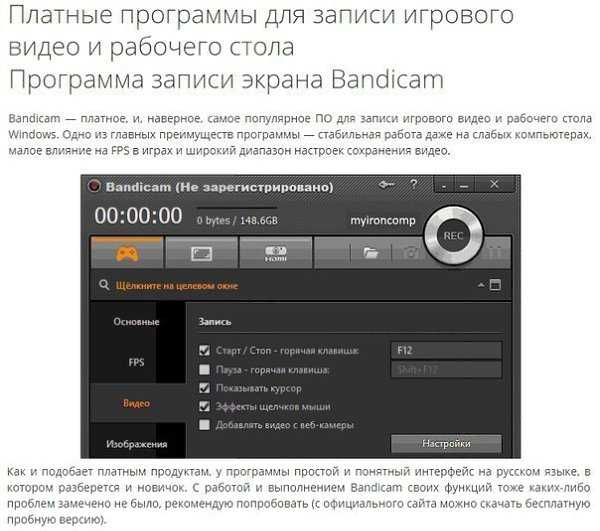 Когда вы закончите запись видео, вы можете экспортировать его в облачное хранилище Loom, где у всех пользователей есть неограниченное хранилище для видео. Если вы из тех, кто создает много видеороликов о поддержке клиентов, вам не придется беспокоиться о месте в памяти.
Когда вы закончите запись видео, вы можете экспортировать его в облачное хранилище Loom, где у всех пользователей есть неограниченное хранилище для видео. Если вы из тех, кто создает много видеороликов о поддержке клиентов, вам не придется беспокоиться о месте в памяти.
Loom также позволяет обрезать ненужные фрагменты видео в начале, середине или конце записи. Когда вы закончите запись и редактирование, есть встроенная функция Slack, которая позволяет вам делиться ссылками на видео с определенными группами прямо с панели инструментов Loom.
Платформы: Windows, Mac, iOS, Android, Chrome
Цена: Платные планы начинаются с 8 долларов США за создателя в месяц.
Зачем это нужно:
- Практически не требует времени на обучение, а функция записи экрана работает на всех устройствах.
Где его не хватает:
- Бесплатная версия ограничена пятью минутами на запись, поэтому Loom не очень полезен в профессиональном контексте.

Читать далее: Как отключить шум при записи экрана
8. Screencastify
Для Screencastify вам не нужно загружать какое-либо программное обеспечение, только легкое расширение Google Chrome, которое вы можете разместить в своем браузере.
Если вы ищете что-то с легкой кривой обучения и понятным интерфейсом, вам повезло, потому что вы можете настроить все за одну-две минуты.
Screencastify выполняет все основные функции: записывает ваш экран и позволяет вам записывать себя через веб-камеру. Что-то вроде Лум.
Платформы: Chrome
Цена: Платные планы начинаются с 49 долларов в месяц.
Зачем это нужно:
- Очень простое в использовании даже по сравнению с другими приложениями для записи экрана..
Там, где его нет:
- Ценообразование становится довольно сложным. С одной стороны, бесплатную версию можно использовать только в течение пяти минут записи.
 Кроме того, цена инструмента разделена на три категории (запись, редактирование, отправка), и вам необходимо приобретать их отдельно.
Кроме того, цена инструмента разделена на три категории (запись, редактирование, отправка), и вам необходимо приобретать их отдельно.
9. Droplr
Droplr работает аналогично другим расширениям Chrome в нашем списке лучших приложений для записи экрана. Интерфейс также похож, но самая первая особенность, которая выделяется, — это возможность захватить всю страницу. Похож на Снагит.
Существуют также базовые параметры редактирования изображений, позволяющие добавлять текст, выделение, смайлики и многое другое.
Платформы: Chrome, Mac, Windows, Chromebook, Edge, iOS
Цена: Платные планы начинаются с 7 долларов США в месяц на пользователя.
Зачем это нужно:
- Простота использования даже без предварительного обучения.
Где его не хватает:
- Это расширение для записи экрана имеет одну из самых коротких бесплатных пробных версий, всего семь дней.

Лучшее программное обеспечение для записи экрана для Windows
10. EaseUS RecExperts
EaseUS RecExperts — это многоцелевое программное обеспечение для записи экрана, которое с легкостью записывает все, что происходит на вашем ПК с Windows. Он может записывать ваш экран, звук, веб-камеру и игровой процесс.
Вы можете использовать его для создания руководств, лекций, демонстраций продуктов и руководств благодаря функции аннотирования в реальном времени. Кроме того, это также хороший выбор для записи собраний Zoom, презентаций, прямых трансляций и многого другого.
Также поддерживает запись по расписанию. Просто установите время начала, продолжительность и другие параметры записи, а EaseUS RecExperts сделает все остальное.
Платформы: Windows, Mac
Цена: Вы можете выбрать ежемесячный план, стоимость которого начинается от 19 долларов США.0,95 или одноразовая лицензия за 69,95 долларов.
Зачем это нужно:
- Инструмент — хороший выбор для новичков, которым не нужны сложные информационные панели и инструменты редактирования.

Там, где его нет:
- Возможности редактирования ограничены, так как вам придется приобретать отдельный продукт, чтобы редактировать их с расширенными параметрами.
11. Apowersoft Unlimited
Помимо записи экрана вашего ПК, Apowersoft Unlimited также может снимать видео с экрана вашего мобильного телефона, конечно, если вы покупаете неограниченный пакет.
Оба приложения для записи экрана телефона (Android и iOs) предоставляют такие настройки, как управление разрешением, конфигурация камеры, выбор частоты кадров и регулирование скорости передачи данных. Этих настроек нет в других приложениях, которые записывают экраны телефонов.
Платформы: Windows, Mac, Android, iOS
Цена: Начиная с 59,95 долларов США в год.
Зачем вам это нужно:
- В пакет входит подписка на все 17 приложений Apowersoft, и все они могут быть запущены с одной панели.

Где его не хватает:
- Его встроенный редактор не самый лучший, но вы определенно сможете настроить такие параметры, как яркость, контрастность и насыщенность.
12. Movavi Screen Recorder Studio
Movavi Screen Recorder Studio — еще одно приложение для записи экрана с интуитивно понятным интерфейсом, с которым новичкам легко разобраться. И он делает все то же, что и большинство приложений для записи экрана.
Однако одна вещь, которая отличает его от конкурентов, заключается в том, что он поддерживает захват по расписанию.
С помощью этого инструмента вы можете записывать видеозвонки, вебинары или прямые трансляции, даже если вы находитесь вдали от своего компьютера, и, щелкнув значок часов, вы можете установить продолжительность записи приложения, это сообщает программе автоматически остановить запись по истечении заданного промежутка времени.
Платформы: Windows, Mac
Цена: Начиная с 49,95 долларов США в год.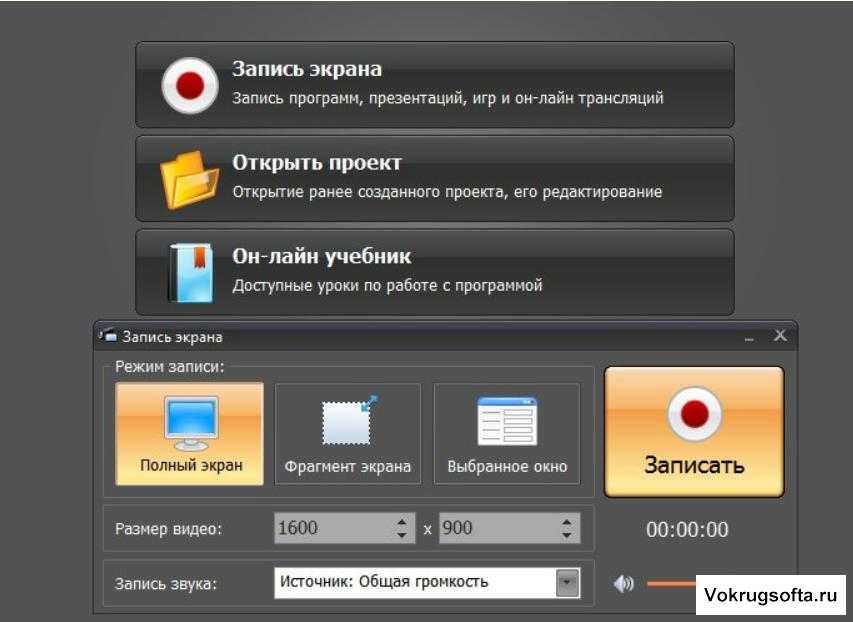
Зачем это нужно:
- Простота использования.
Где его не хватает:
- Инструмент Movavi Screen Recorder не предлагает возможности редактирования видео самостоятельно. Для этого вам нужно будет приобрести их программное обеспечение Video Editor.
13. OBS Studio
Есть любимый стример? Вероятно, они используют OBS Studio. Это лучшая бесплатная программа для записи экрана, которая даже облегчает прямую трансляцию — прямо из настольного приложения.
Программное обеспечение для записи экрана поставляется с переходами и сценами, которые вы можете использовать в своих записях. У OBS Studio тысячи пользователей по всему миру, которые регулярно вносят свой вклад в добавление новых ресурсов в сообщество. Вы также можете использовать их API для создания собственных функций или интеграций.
Платформы: Windows, Mac, Linux
Цена: Бесплатно.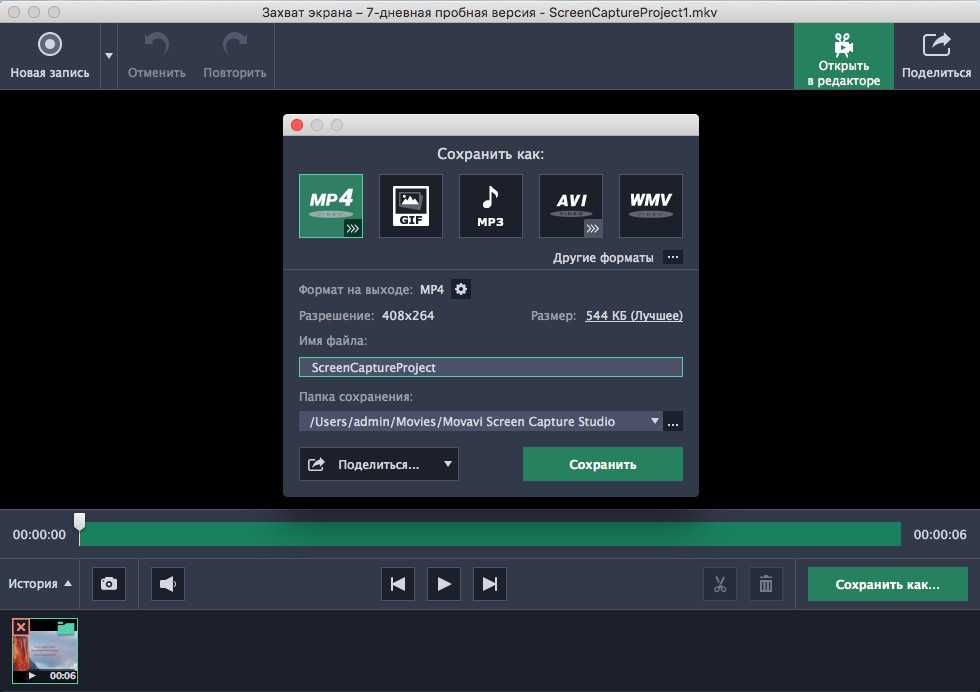
Плюсы:
- Несмотря на то, что это не требует затрат, функции инструмента расширены, что позволяет записывать несколько сцен и высокопроизводительное микширование звука.
Где его не хватает:
- Устаревший пользовательский интерфейс мешает новым пользователям привыкнуть к инструменту.
Совет: узнайте, как убрать фоновый шум в OBS.
Подведение итогов
Вы когда-нибудь использовали эти приложения? Теперь ваша очередь, пожалуйста, поделитесь своим лучшим выбором программного обеспечения для записи экрана и опытом работы с этими инструментами (хорошими или плохими).
И есть ли какие-нибудь действительно фантастические приложения для записи экрана, которые, по вашему мнению, я упустил? Если да, пожалуйста, нажмите на раздел комментариев.
Бонус: Хотите узнать, как сделать конференц-связь более продуктивной? Подробнее читайте в нашем руководстве по этикету конференц-связи.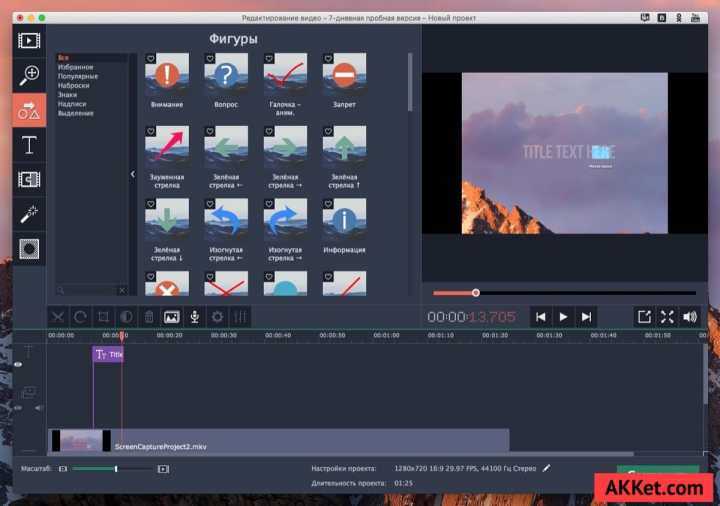 И не забудьте попробовать Krisp для бесшумных встреч.
И не забудьте попробовать Krisp для бесшумных встреч.
Средство записи экрана в App Store
Описание
Запиши!: Screen Recorder позволяет записывать ваши любимые игры и приложения для учебных пособий, прохождения игр, демонстрационных видеороликов и обучающих видеороликов на iPhone и iPad. После записи экрана вы можете добавить видео реакции со звуковым комментарием, чтобы еще больше улучшить запись!
ЗАПИСЬ
• Одно касание, чтобы начать запись всего экрана (требуется iOS 12)
• Для iOS 11 мы предлагаем простые видеоуроки, которые помогут вам быстро настроить
• Записывайте все: игры, видеоуроки, приложения
ВИДЕО РЕАКЦИИ FACE CAM
• Добавляйте реакции FaceCam к своим записям
• Добавляйте реакции на ваши любимые видео на YouTube!
• Персонализируйте свою реакцию, задав форму, положение и размер реакции
• Поддерживаются видеоролики Camera Roll
АУДИОКОММЕНТАРИИ
• Записывайте только звуковые комментарии к вашим видео
ВИДЕО РЕДАКТОР
• Обрезка видео
• Видео фильтры
• Регулируемые скорость воспроизведения
• Изменить цвет холста и фона
• Повернуть
ОРГАНИЗАТОР
• Упорядочить свои записи в одном простом приложении с легким доступом
ПОДЕЛИТЬСЯ
• Публиковать прямо на YouTube для простого и быстрого экспорта
• Сохранять прямо в фотопленку
• Делиться и экспортируйте свои записи в другие приложения, по электронной почте или через AirDrop.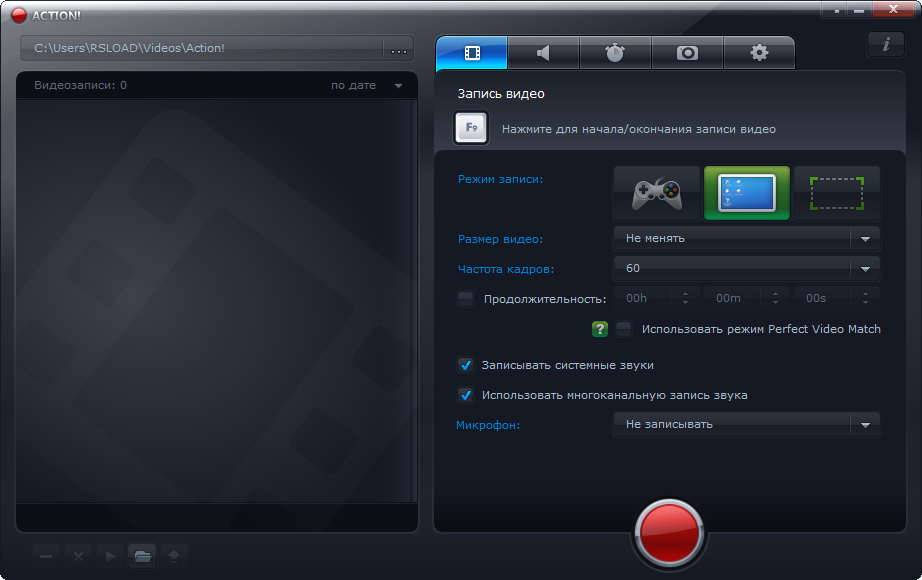 Вы также можете экспортировать свою запись на свой компьютер через Wi-Fi или любое другое приложение для более специализированного редактирования видео.
Вы также можете экспортировать свою запись на свой компьютер через Wi-Fi или любое другое приложение для более специализированного редактирования видео.
Видеореакции — отличный способ добавить индивидуальности вашим видеозаписям. Вы можете добавить видеореакцию к своим записям, чтобы ваша аудитория могла наблюдать за вами, пока вы играете в свою любимую игру или просто записываете демонстрацию приложения (идеально подходит, чтобы показать своим друзьям, как выполнить задание или как добиться идеального результата в игре). ).
Комбинации бесконечны, просто скачайте и попробуйте сами.
————-
Общий доступ к видео ограничен тремя минутами видео. Чтобы делиться более длинными видео, обновите нашу версию Pro (при покупке приложения)
.
Версия 4.6
+ Исправлена проблема с пользовательским интерфейсом при повороте устройства
+ Улучшения покупок в приложении
+ Общие улучшения во всем приложении
Рейтинги и обзоры
311,7 тыс. оценок
оценок
Лучшее приложение для записи экрана! 🤩🤩🤩🤩🤩
Лично у меня не было большого опыта работы с приложениями для записи экрана. Была такая мысль, что не спасет твое видео. Как бы вы ни старались, это не спасало. 🤷♀️Record Доказано, что это далеко не такое глючное приложение, как это. Вы можете изменить ⏭ скорость видео, 🔈громкость, 🔄 поворот, а также вырезать видео. И это еще не все; если вы пытаетесь записать хорошее видео, здесь звук не вовремя, перейдите на главный экран и нажмите верхнюю кнопку. Он имеет разные качества звука 🔈 бесплатно (но открывает два других, если вы покупаете премиум). Не только это, но знаете ли вы, когда приложение оставляет ОГРОМНЫЙ водяной знак на углу? Ну, Record It даже не оставляет водяного знака! Насколько это круто?😎 Я просто скажу это прямо сейчас: Вы МОЖЕТЕ и ДОЛЖНЫ скачать это приложение СЕЙЧАС! И отличная работа для создателей этого приложения!
Прочтите это, если вы планируете стать ютубером
Хорошо! Прежде всего, спасибо за чтение этого!
Это приложение было очень интересной новостью для меня и моей сестры, потому что у нас всегда был iPad, поэтому у нас были проблемы с записью на нашем экране.
Раньше мы использовали наши школьные ноутбуки для записи на iPad, но это было очень низкое качество. Итак, однажды моя сестра просматривала приложения и увидела это розовое приложение с камерой. Она выглядела холоднее, и на ней было написано «Запиши это!» Она узнала, что это приложение для ЗАПИСИ НА ваш IPAD, так что она была очень взволнована, а потом, когда она сказала мне, что я был очень взволнован 😆! Но причина, по которой я не дал этому 5 звезд, заключается в том, что есть этот сбой, когда всякий раз, когда я вырезаю части записанного видео, голос микрофона (да, я забыл упомянуть, что у него есть микрофон) не совпадает с экраном. ! Пример:
Может быть, я записывал видео своей любимой игры! Он записал ту часть, с которой я НАЧАЛ запись на свой iPad! Так что мне всегда приходилось вырезать эту часть. А потом, может быть, в самом начале видео я сказал: «Привет, ребята!» И я прочитал описание игры вместе с некоторыми примерами. Я бы сказал: «Привет, ребята!» Примерно через 1/2 минуты видео! Это не кажется чем-то большим, но когда вы просматриваете все видео снова и снова, оно выбрасывает ВСЁ ВИДЕО! Если вы читаете это, разработчики, пожалуйста, попробуйте исправить это! В противном случае я бы дал 5 звезд.
Спасибо 😊 🫶🏼
Хороший! Но звук выключен, и вы должны платить?!?
Я только что установил это приложение на свой телефон, но я также использую его на своем iPad, и пока оно довольно хорошее. Это не так сложно, как только вы узнаете, как его использовать. Когда я попробовал другие приложения для записи, ими было довольно сложно пользоваться, потому что было много элементов управления, и они менялись много раз (окей, я не по теме). Когда я получил это приложение «Запиши меня», которое я использую на своем iPad и телефоне, я хотел сделать видео, поэтому я сделал это с включенным микрофоном, и когда я остановил запись, я посмотрел видео и заметил, что когда я печатал сообщения звук был выключен, и я очень разочарован этим. Причина, по которой я разочарован, заключается в том, что просто скажем, что я разместил запись видео на yt, и звук был выключен (ofc), но тогда звук на YouTube тоже плохой.
Тогда это будет как 5 раз плохое видео. Вот почему я разочарован этим. Другая причина, по которой я разочарован этим, заключается в том, что вы можете видеть заголовок, который я поставил. Даааа так вы должны платить ?? Это как бред (смеется), извините, я снова не по теме… в любом случае, там написано, что вы должны заплатить 5 долларов только за то, чтобы использовать больше вещей? Это как в роблоксе, лол. И есть все мои причины и все об этом приложении, и это также причина, по которой я поставил этому приложению 3 звезды 😊
Разработчик, DIGISET LLC, указал, что политика конфиденциальности приложения может включать обработку данных, как описано ниже. Для получения дополнительной информации см. политику конфиденциальности разработчика.
Данные, используемые для отслеживания вас
Следующие данные могут использоваться для отслеживания вас в приложениях и на веб-сайтах, принадлежащих другим компаниям:
- Расположение
- Идентификаторы
- Данные об использовании
- Диагностика
Данные, связанные с вами
Следующие данные могут быть собраны и связаны с вашей личностью:
- Расположение
- Идентификаторы
- Данные об использовании
- Диагностика
Данные, не связанные с вами
Могут быть собраны следующие данные, но они не связаны с вашей личностью:
Методы обеспечения конфиденциальности могут различаться, например, в зависимости от используемых вами функций или вашего возраста. Узнать больше
Узнать больше
Информация
- Продавец
- ООО «ДИГИСЕТ»
- Размер
- 32,9 МБ
- Категория
- Утилиты
- Возрастной рейтинг
- 12+ Нечастая/умеренная ненормативная лексика или грубый юмор Редкий/умеренный сексуальный контент и нагота Нечастое/умеренное употребление алкоголя, табака или наркотиков или рекомендации Нечастые/мягкие зрелые/наводящие на размышления темы Нечастое/умеренное насилие в мультфильмах или фэнтези
- Авторское право
- © DIGISET 2022
- Цена
- Бесплатно
- Сайт разработчика
- Тех.



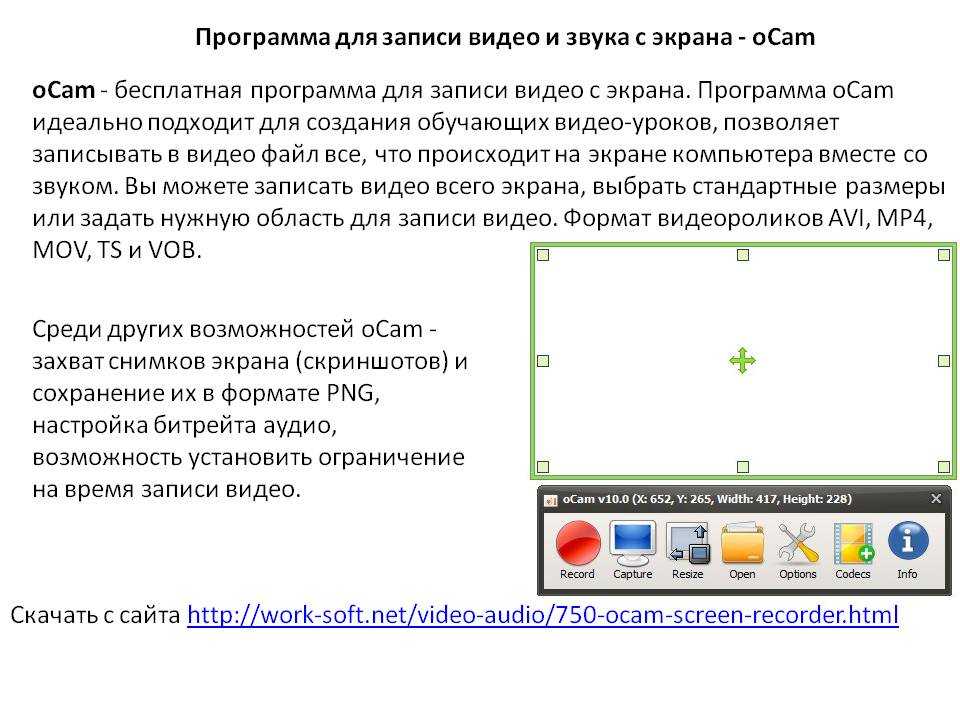
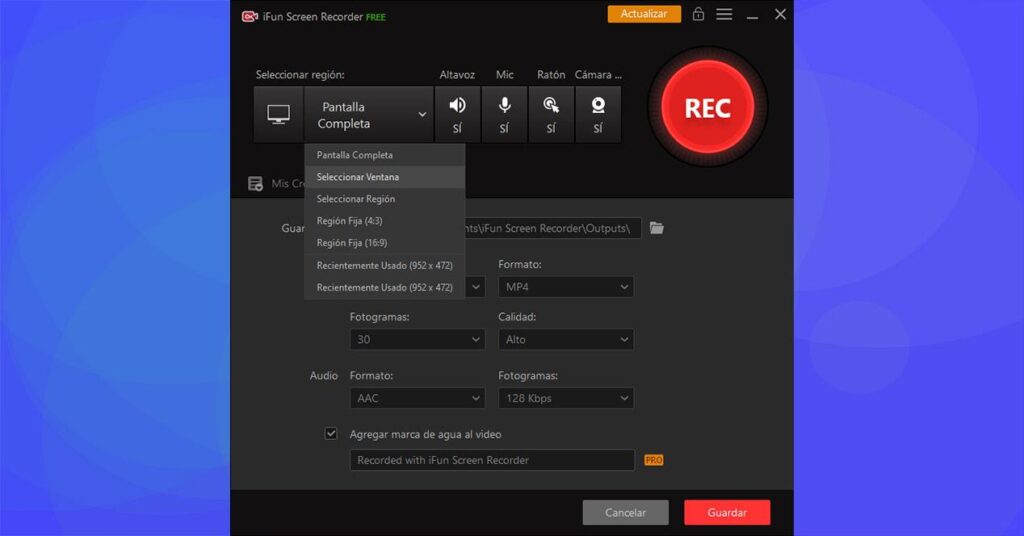
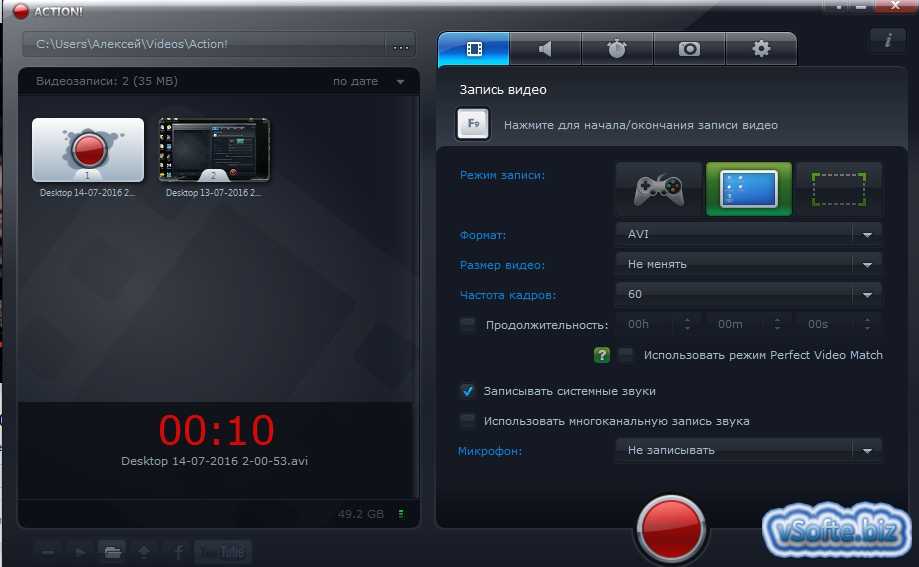

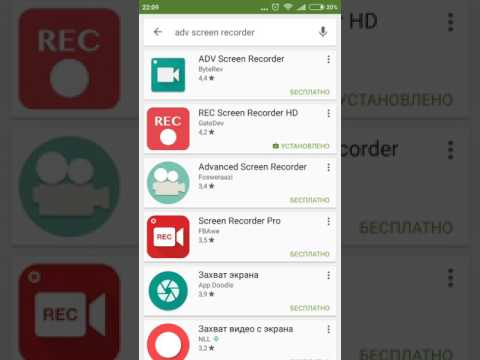


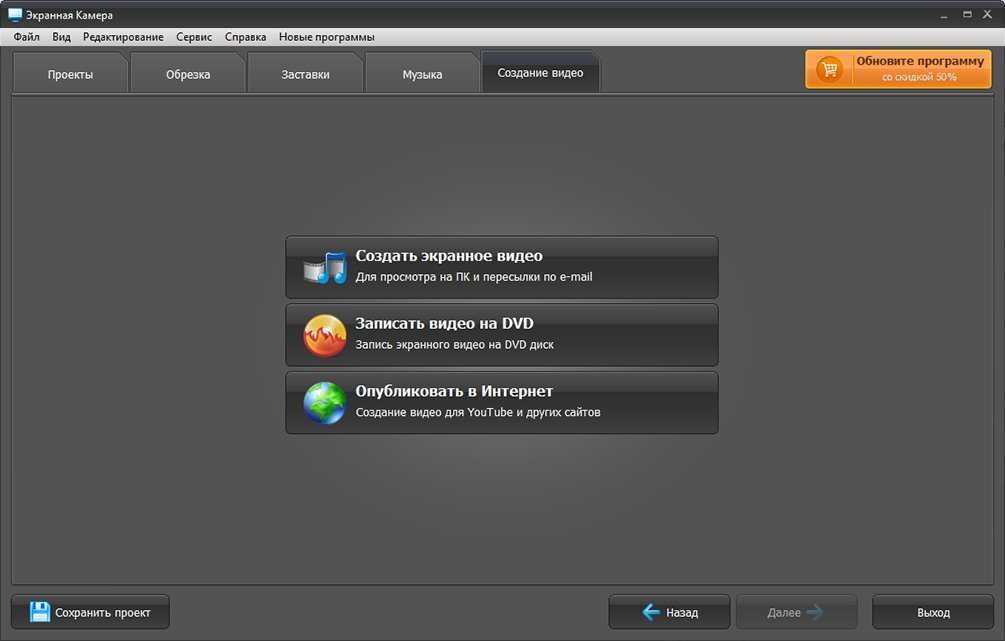

 Более того, все функции и настройки записи просты для пользователей, даже новичков.
Более того, все функции и настройки записи просты для пользователей, даже новичков.

 Кроме того, цена инструмента разделена на три категории (запись, редактирование, отправка), и вам необходимо приобретать их отдельно.
Кроме того, цена инструмента разделена на три категории (запись, редактирование, отправка), и вам необходимо приобретать их отдельно.


 Раньше мы использовали наши школьные ноутбуки для записи на iPad, но это было очень низкое качество. Итак, однажды моя сестра просматривала приложения и увидела это розовое приложение с камерой. Она выглядела холоднее, и на ней было написано «Запиши это!» Она узнала, что это приложение для ЗАПИСИ НА ваш IPAD, так что она была очень взволнована, а потом, когда она сказала мне, что я был очень взволнован 😆! Но причина, по которой я не дал этому 5 звезд, заключается в том, что есть этот сбой, когда всякий раз, когда я вырезаю части записанного видео, голос микрофона (да, я забыл упомянуть, что у него есть микрофон) не совпадает с экраном. ! Пример:
Раньше мы использовали наши школьные ноутбуки для записи на iPad, но это было очень низкое качество. Итак, однажды моя сестра просматривала приложения и увидела это розовое приложение с камерой. Она выглядела холоднее, и на ней было написано «Запиши это!» Она узнала, что это приложение для ЗАПИСИ НА ваш IPAD, так что она была очень взволнована, а потом, когда она сказала мне, что я был очень взволнован 😆! Но причина, по которой я не дал этому 5 звезд, заключается в том, что есть этот сбой, когда всякий раз, когда я вырезаю части записанного видео, голос микрофона (да, я забыл упомянуть, что у него есть микрофон) не совпадает с экраном. ! Пример: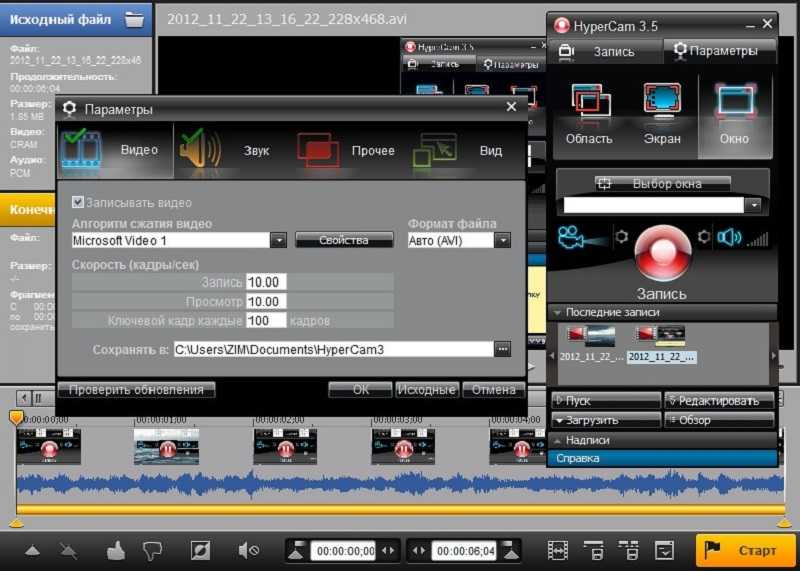 Спасибо 😊 🫶🏼
Спасибо 😊 🫶🏼 Тогда это будет как 5 раз плохое видео. Вот почему я разочарован этим. Другая причина, по которой я разочарован этим, заключается в том, что вы можете видеть заголовок, который я поставил. Даааа так вы должны платить ?? Это как бред (смеется), извините, я снова не по теме… в любом случае, там написано, что вы должны заплатить 5 долларов только за то, чтобы использовать больше вещей? Это как в роблоксе, лол. И есть все мои причины и все об этом приложении, и это также причина, по которой я поставил этому приложению 3 звезды 😊
Тогда это будет как 5 раз плохое видео. Вот почему я разочарован этим. Другая причина, по которой я разочарован этим, заключается в том, что вы можете видеть заголовок, который я поставил. Даааа так вы должны платить ?? Это как бред (смеется), извините, я снова не по теме… в любом случае, там написано, что вы должны заплатить 5 долларов только за то, чтобы использовать больше вещей? Это как в роблоксе, лол. И есть все мои причины и все об этом приложении, и это также причина, по которой я поставил этому приложению 3 звезды 😊